- ผู้เขียน Lauren Nevill [email protected].
- Public 2023-12-16 18:56.
- แก้ไขล่าสุด 2025-01-23 15:25.
ในกระบวนการท่องเว็บ เศษข้อมูลยังคงอยู่ในฮาร์ดไดรฟ์ของคอมพิวเตอร์ - ไฟล์ข้อความขนาดเล็ก ด้วยเหตุนี้ เมื่อคุณเยี่ยมชมไซต์อีกครั้ง เบราว์เซอร์จะรู้จักไคลเอ็นต์ ไฟล์เหล่านี้เรียกว่าคุกกี้ เพื่อรักษาความเป็นนิรนามบนอินเทอร์เน็ต คุณต้องลบคุกกี้
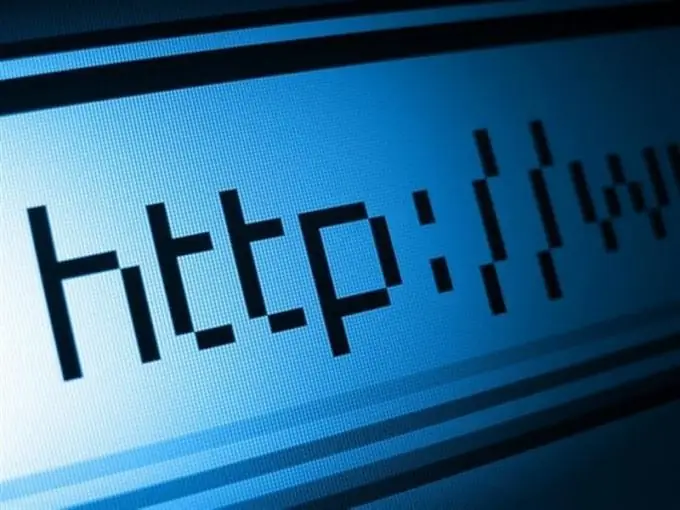
คำแนะนำ
ขั้นตอนที่ 1
หากคุณกำลังใช้ Internet Explorer ให้คลิกขวาที่ไอคอนเบราว์เซอร์และเลือก Properties จากเมนูบริบท ในส่วน "ประวัติการท่องเว็บ" คลิก "ลบ" และในหน้าต่างประวัติการลบ ให้ทำเครื่องหมายที่ช่องถัดจากรายการ "คุกกี้" คลิกลบ
ขั้นตอนที่ 2
IE มีความสามารถในการท่องเว็บโดยไม่เปิดเผยตัวตน ซึ่งเบราว์เซอร์จะป้องกันไม่ให้เว็บไซต์ทิ้งคุกกี้ไว้ในคอมพิวเตอร์ของลูกค้า โหมดนี้เรียกว่า InPrivate กด Ctrl + Alt + P เพื่อเรียกมัน การไม่เปิดเผยตัวตนจะถูกบันทึกไว้ในหน้าต่างที่เปิดขึ้นเท่านั้น หลังจากปิด การตั้งค่าความปลอดภัยปกติจะมีผล
ขั้นตอนที่ 3
หากต้องการลบคุกกี้จาก Mozilla Firefox ให้เปิดเบราว์เซอร์และเลือก "ลบประวัติล่าสุด" จากเมนู "ประวัติ" คลิกที่ลูกศรลงถัดจากรายการแบบเลื่อนลง "รายละเอียด" และทำเครื่องหมายที่ช่องถัดจาก "คุกกี้" ขยายรายการแบบเลื่อนลง "ลบ" และระบุช่วงเวลาที่คุณต้องการล้างคุกกี้
ขั้นตอนที่ 4
หากคุณไม่ต้องการเปิดเผยตัวตนตลอดเวลา คุณสามารถป้องกันไม่ให้เว็บไซต์ทิ้งคุกกี้ไว้ในคอมพิวเตอร์ของคุณได้ ในเมนู "เครื่องมือ" คลิก "ตัวเลือก" และไปที่แท็บ "ความเป็นส่วนตัว" ในส่วน "การติดตาม" เลือกรายการ "ฉันไม่ต้องการถูกติดตาม" ในส่วน "ประวัติ" ในรายการดรอปดาวน์ของ Firefox ให้เลือก "จะไม่จดจำประวัติ"
ขั้นตอนที่ 5
หากต้องการลบคุกกี้จาก Opera ในเมนู "เครื่องมืออื่นๆ" คลิก "ล้างประวัติ" และทำเครื่องหมายในช่อง "ลบคุกกี้และข้อมูลอื่นๆ" ในรายการดรอปดาวน์ ระบุช่วงเวลาที่ควรลบคุกกี้
ขั้นตอนที่ 6
Opera ยังมีความสามารถในการปิดการใช้งานคุกกี้ ในรายการ "การตั้งค่า" ที่ด้านซ้ายของหน้าต่าง เลือก "ความปลอดภัย" และในส่วนคุกกี้ ให้ระบุการดำเนินการที่คุณอนุญาตเบราว์เซอร์: เก็บคุกกี้ บล็อก ลบ เมื่อออกจากเบราว์เซอร์ ในการปรับแต่งการตั้งค่าความปลอดภัยของคุณ ให้คลิกปุ่ม จัดการข้อยกเว้น และป้อนที่อยู่ของไซต์ที่อนุญาตหรือปฏิเสธที่จะออกจากคุกกี้
ขั้นตอนที่ 7
หากต้องการลบคุกกี้ออกจาก Google Chrome ให้คลิกปุ่มควบคุมการตั้งค่าที่มุมบนขวาและเลือก "ประวัติ" คุณยังสามารถใช้แป้นพิมพ์ลัด Ctrl + H. คลิกที่ "ล้างประวัติ" และทำเครื่องหมายที่ช่องถัดจาก "คุกกี้ … " ในรายการดรอปดาวน์ ระบุช่วงเวลาที่ต้องการแล้วคลิก "ล้างประวัติ"
ขั้นตอนที่ 8
Google Chrome นำเสนอการท่องเว็บแบบไม่ระบุตัวตนในเวอร์ชันของตัวเอง - โหมดไม่ระบุตัวตน กด Ctrl + Shift + N เพื่อเข้าสู่โหมดนี้ หลังจากปิดแท็บแล้ว คุกกี้จากไซต์ที่เยี่ยมชมจะไม่ถูกบันทึก แต่การดำเนินการของคุณจะปรากฏแก่ผู้ดูแลระบบและผู้ให้บริการ

